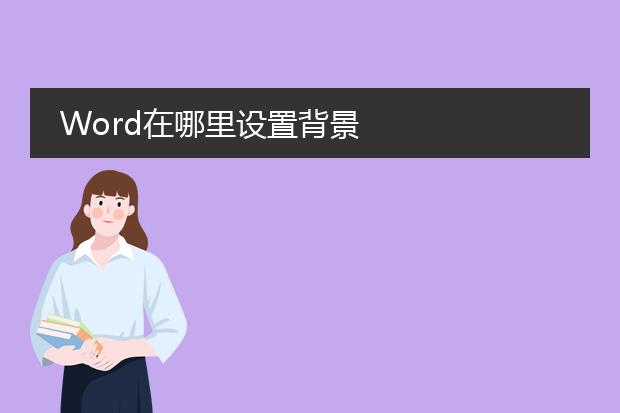2025-02-08 01:59:01

《在word中设置
pdf的方法》
在word中可以方便地将文档保存为pdf格式。如果使用的是microsoft word 2010及以上版本,操作十分便捷。
首先,打开要转换为pdf的word文档。然后,点击“文件”选项卡。在弹出的菜单中,选择“导出”。在导出的子菜单里,可以看到“创建pdf/xps文档”选项,点击它。接着会弹出一个对话框,在这里可以设置一些基本信息,如文件名、保存位置等。如果有特殊需求,例如设置页面范围,还可以在“选项”按钮中进行更细致的设定。最后点击“发布”按钮,word就会将文档转换为pdf格式,方便共享和打印。通过这种简单的操作,能轻松满足文档转换需求。
word在哪里设置背景
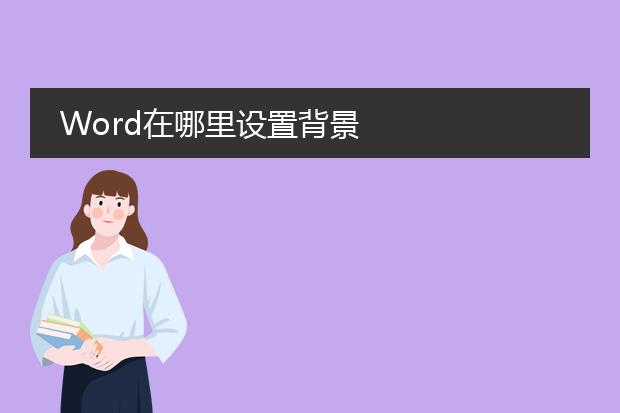
《word设置背景的方法》
在word中设置背景并不复杂。如果要设置纯色背景,可通过“页面布局”选项卡。在“页面布局”下找到“页面颜色”按钮,点击它就可以选择你想要的颜色,整个文档页面背景就会变成所选颜色。
若想要设置自定义的图片为背景,老版本的word可以通过“页面布局 - 页面背景 - 水印 - 自定义水印 - 图片水印”的步骤,勾选“冲蚀”可使图片背景较淡,不影响文字阅读。在较新版本的word中,可以通过“设计”选项卡,在“自定义”组中点击“页面颜色”下的“填充效果”,选择“图片”标签,插入想要的图片作为背景。这样就能让你的word文档背景独具特色。
word在哪里设置页面边框

《word中页面边框的设置位置》
在word中设置页面边框很方便。首先,打开word文档。然后,找到“页面布局”选项卡。在该选项卡下,点击“页面边框”按钮,这一按钮通常在页面背景相关的功能区域内。
点击“页面边框”后,会弹出“边框和底纹”对话框,在其中的“页面边框”选项卡中,可以选择边框的样式,如单线条、双线条等。还能选择边框的颜色,从默认的色彩到自定义颜色都可。同时,可以确定边框应用的范围,是整篇文档、本节或者只是当前页等。通过这些简单操作,就能轻松在word中设置出符合需求的页面边框。

《word字间距设置》
在word中设置字间距很简单。首先,选中你想要设置字间距的文字内容。然后,可以通过两种常见方法进行设置。
方法一:点击“开始”选项卡,在“字体”组中找到并点击右下角的小箭头,弹出“字体”对话框,切换到“高级”选项卡,在这里的“间距”下拉菜单中,可以选择“标准”“加宽”或者“紧缩”,同时还能在右侧的“磅值”框中精确设置间距数值。
方法二:如果使用的是word 2019及以上版本,选中文字后,直接在“开始”选项卡的“字体”组中,就能看到“字符间距”按钮,点击它同样能快速进行字间距的调整。合理设置字间距可以让文档的排版更加美观、易读。